Принтер самсунг clx 3305 пишет замятие в лотке 1
В этом документе приведены инструкции по устранению замятия бумаги в принтере.
В зависимости от модели принтера и его параметров иллюстрации, приведенные в этом документе, могут отличаться.
Для возобновления печати после устранения замятия бумаги откройте и закройте дверцу доступа.
Устранение замятий бумаги
Замятия бумаги могут происходить в нескольких частях принтера. Перейдите в соответствующий раздел для устранения замятия бумаги.
Устранение замятия в лотке 1
Если замятие бумаги произошло в лотке 1, для его устранения выполните следующие действия.
Откройте и закройте переднюю крышку. Замятая бумага будет автоматически извлечена из принтера.
Если бумага не извлечена, перейдите к следующему шагу.
Извлеките замятую бумагу, осторожно потянув на себя.
Если при выдвинутом лотке бумагу не удается вытащить или ее не видно, перейдите к разделу Замятие в области картриджа с тонером.
Задвиньте лоток 1 в принтер до щелчка. Печать возобновится автоматически.
Устранение замятия в дополнительном лотке 2
Если замятие бумаги произошло в дополнительном лотке 2, для его устранения выполните следующие действия.
Рис. : Пример извлечения замятой бумаги из лотка 2
Если бумага не вытаскивается или ее не видно, остановитесь и перейдите к следующему шагу.
Рис. : Извлеките бумагу, потянув за нее вверх и наружу
Задвиньте лотки обратно в принтер. Печать возобновится автоматически.
Устранение замятия в многоцелевом лотке
Если замятие бумаги произошло в многоцелевом лотке, для его устранения выполните следующие действия.
Если подача бумаги происходит некорректно, извлеките бумагу из принтера.
Рис. : Пример извлечения бумаги из внутреннего пространства принтера
Откройте и закройте переднюю крышку для возобновления печати.
Устранение замятия бумаги внутри принтера
Если замятие бумаги произошло внутри принтера, для устранения замятия выполните следующие действия.
Область блока термического закрепления сильно нагревается. Будьте осторожны при извлечении бумаги из принтера.
Откройте переднюю крышку и извлеките картридж с тонером.
Рис. : Пример открытия передней крышки и извлечения картриджа с тонером
Извлеките замятую бумагу, осторожно потянув на себя.
Вставьте картридж с тонером и закройте переднюю крышку. Печать возобновится автоматически.
Устранение замятия в области вывода
Если замятие бумаги произошло в области вывода, для его устранения выполните следующие действия.
Откройте и закройте переднюю крышку. Замятая бумага будет автоматически извлечена из принтера.
Если вы не видите замятой бумаги, перейдите к следующему шагу.
Рис. : Пример извлечения бумаги из выходного лотка
Если бумага не вытаскивается или ее не видно, остановитесь и перейдите к следующему шагу.
Извлеките замятую бумагу, как показано на следующем рисунке.
Рис. : Извлечение замятой бумаги из следующих областей
Закройте заднюю крышку. Печать возобновится автоматически.
Устранение замятия в области модуля дуплекса
Если замятие бумаги произошло в области модуля дуплекса, для его устранения выполните следующие действия.
Рис. : Пример извлечения модуля дуплекса
Если бумагу не удается вытащить из модуля дуплекса, извлеките бумагу через нижнюю часть принтера.
Рис. : Пример извлечения замятой бумаги из нижней части принтера
Если вы не можете обнаружить бумагу или чувствуете сопротивление при попытке извлечь ее, остановитесь и перейдите к следующему шагу.
Рис. : Пример установки модуля дуплекса в принтер
Извлеките замятую бумагу, как показано на следующем рисунке.
Рис. : Извлечение замятой бумаги из следующих областей
Закройте заднюю крышку. Печать возобновится автоматически.
hp-feedback-input-portlet
hp-feedback-banner-portlet
hp-country-locator-portlet
Выбор местоположения
Северная и Южная Америка
Европа, Ближний Восток, Африка
Азиатско-Тихоокеанский регион и Океания
Выберите язык
hp-detect-load-my-device-portlet
hp-hero-support-search
Примеры: “LaserJet Pro M1132 замятие бумаги”, “HP 250 G5 bluetooth”

Во избежание разрыва бумаги вытягивайте ее медленно и осторожно.
В зависимости от модели и комплектации внешний вид конкретного устройства может отличаться от иллюстраций в данном руководстве
пользователя. Проверьте модель устройства (см. «Вид спереди» на стр. 24).

Удаление замятой бумаги
Удаление замятой бумаги
4. Устранение неисправностей

Удаление замятой бумаги, Замятие внутри устройства
Удаление замятой бумаги
4. Устранение неисправностей
Замятие внутри устройства
• При работе область термофиксатора сильно нагревается. При извлечении бумаги из устройства соблюдайте осторожность.
• В зависимости от модели и комплектации внешний вид конкретного устройства может отличаться от иллюстраций в данном руководстве
пользователя. Проверьте модель устройства (см. «Вид спереди» на стр. 24).

Удаление замятой бумаги, В области выхода бумаги
Удаление замятой бумаги
4. Устранение неисправностей
В области выхода бумаги
• При работе область термофиксатора сильно нагревается. При извлечении бумаги из устройства соблюдайте осторожность.
• В зависимости от модели и комплектации внешний вид конкретного устройства может отличаться от иллюстраций в данном руководстве
пользователя. Проверьте модель устройства (см. «Вид спереди» на стр. 24).

Удаление замятой бумаги
Удаление замятой бумаги
4. Устранение неисправностей
Описание индикаторов состояния
4. Устранение неисправностей
Описание индикаторов состояния
Цвет индикатора показывает текущее состояние устройства.
• Некоторые индикаторы могут различаться в зависимости от модели и региона (см. «Обзор панели управления» на стр. 28).
• Также неисправность можно устранить, следуя указаниям программы
Состояние принтера Samsung (см.
• Если неисправность не устранена, обратитесь в службу технической поддержки.
Мигание означает, что устройство выполняет печать или прием факса.
• Устройство включено и готово к использованию.
дисплее. После сброса ошибки устройство продолжит выполнение операции.
• В картридже осталось небольшое количество тонера. Предположительный срок службы
истекает. Приготовьте новый картридж для замены. Качество печати можно
временно улучшить путем перераспределения тонера (см. «Перераспределение тонера» на
стр. 89).
• Предположительный срок службы картриджа почти истек
Рекомендуется заменить картридж
• Открыта крышка. Закройте крышку.
• При получении или печати данных в лотке отсутствует бумага. Загрузите бумагу в лоток

Описание индикаторов состояния
Описание индикаторов состояния
4. Устранение неисправностей
Идет подключение устройства к беспроводной сети.
Идет подключение устройства к беспроводной сети (см. «Настройка беспроводной сети» на стр.
180).
Устройство отключено от беспроводной сети.
Пробуждение (
Устройство находится в режиме энергосбережения.
Устройство находится в режиме готовности или выключено.
Режим Экопечати включен.
Настройки экопечати, заданные по умолчанию: 2 копии на странице и экономия тонера.
Режим Экопечати выключен.
Сканировать на
Режим Экопечати включен.
Настройки экопечати, заданные по умолчанию: 2 копии на странице и экономия тонера.
Режим Экопечати выключен.
a. Расчетный срок службы картриджа определяется средним количеством отпечатков согласно стандарту ISO/IEC 19798. Фактический ресурс, исчисляемый в страницах,
зависит от условий эксплуатации, площади изображений, интервала печати, типа и размера материалов для печати. Даже если индикатор загорается красным и принтер
прекращает печать, в картридже может оставаться некоторое количество тонера.
b. Некоторые индикаторы могут различаться в зависимости от модели и региона (см. «Обзор панели управления» на стр. 28).

4. Устранение неисправностей
• Эта функция отстуствует в сутсройствах, снабженных панелью
управления с дисплеем. Также неисправность можно устранить,
следуя указаниям программы
Состояние принтера (см.
включите питание устройства и повторите попытку выполнить
печать. Если неисправность не устранена, обратитесь в службу
технической поддержки.
• Обращаясь в службу технической поддержки, сообщите
зависимости от параметров или моделей.
• [номер ошибки] обозначает номер ошибки.
• [тип лотка] обозначает номер лотка.
• [тип материала для печати] обозначает тип материала для
• [размер материала для печати] обозначает размер материала
• [color] указывает на цвет тонера.
Рекомендуемые
Зам. документа.
Устр.замятие
Произошло замятие
документа в
автоподатчике.
Замятие/нет
бум.
Откр/
закр.крышку
бумаги при подаче.
• В лотке нет бумаги.
• Загрузите бумагу в
внутри устр.
Замятие бумаги внутри
принтера.
Замятие бумаги
в [тип лотка]
Замятие бумаги в лотке.
4. Устранение неисправностей
области выхода
Замятие бумаги в
области выхода.
Нет бумаги в
[тип лотка]
В лотке нет бумаги.
Рекомендуемые
Комментарии
Выполняем ремонт Samsung clp-365W и CLX-3305. Устранение неисправности в течение 1-2 дней. Отремонтируем подачу бумаги, некачественную печать, устраним ошибки, когда горит красный индикатор.
CLX-3305 clp-365W не захватывает бумагу

Samsung CLP-365W не захватывал бумагу, ролик подачи бумаги находился в идеальном состоянии, но даже не проворачивался.

Снимаем узел захвата бумаги.
Снимаем муфту захвата бумаги, которая состоит из 2 шестеренок с пружинкой.
В нашем случае виновником отсутствия подачи бумаги был соленоид. Он и срабатывал только в холостом состоянии. После его замены подача бумаги возобновилась.
Цена ремонта подачи бумаги: замена муфты 3000 руб. Стоимость замены соленоида 3000 руб.
Аналогичная проблема с подачей бумаги и у МФУ Samsung SCX-3305.

Проблема также может быть в соленоиде.
Соленоид меняется так же, цены те же.
Samsung CLX-3305 печатает вертикальными полосами
Если принтеры CLX-3305/clp-365W печатают с вертикальными полосами, которые не зависят от цвета, то скорее всего проблема в оптике, а конкретно в блоке лазера.
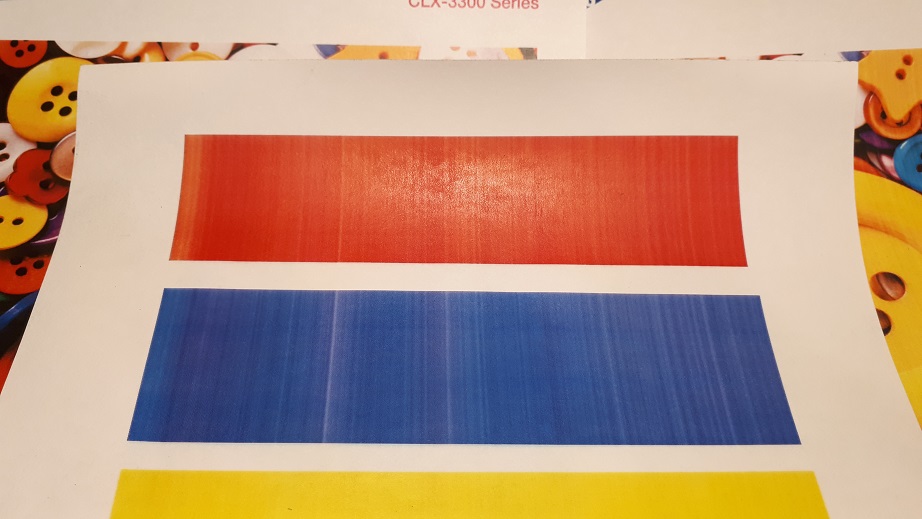
Эти полосы не зависят от цвета.
Проблема в лазерном сканирующем устройстве.

Чистка решает проблему.
CLX-3305 бледная печать
Для решения этой проблемы нужно снять блок лазера (LSU), разобрать его и тщательно очистить оптические поверхности от пыли и тонера: выходное стекло, зеркало, линзу, фасеты полигонального зеркала, линзы лазера.

Бледная печать также может возникнуть из-за лазерного блока. После чистки лазера Samsung CLX-3305 стал печатать значительно ярче.
Serejka » 17:29 - 09.09.17
Добрый день.
Проблему решил, хочу поделиться, может кому-то пригодится.
Сначала грешил на ролик захвата. Сменил резинку - не помогло. Ролик снимается без разбора принтера, достаточно вытащить лоток. Рядом с роликом на вале белый фиксатор, его нужно потянуть на себя и сдвинуть кольцо, фиксирующее ролик в сторону. После этого ролик снимется.

У меня проблема оказалась в шестерне захвата бумаги.

На частях этой сдвоенной шестерни появились заусенцы и она стала клинить. При этом пружинка внутри шестерни не возвращала её в исходное состояние.
Ножом убрал заусенцы, аккуратно немного подрезал края у зубцов с внутренней стороны шестерен. После чего механизм стал свободно вращаться и возвращаться в исходное положение.
Ниже инструкция, как добраться до этой шестерни.
1) Вынимаем картриджи, контейнер отработки, барабан. Прячем его в тёмное место.

2) Отвинчиваем 4 болта на задней крышке принтера.
3) Снимаем заднюю и обе боковые крышки. Они на защелках.

4) Откручиваем плату с правой стороны принтера.

5) Отсоединяем провода.

6) За платой откручиваем черный болт.

7) С задней стороны откручиваем 2 болта.

9) С левой стороны принтера снимаем большую плату и отсоединяем внизу датчик задней крышки.

10) Снимаем модуль захвата бумаги.

11) Снимаем 2 шестерни и нашу сдвоенную - она крепится на защелках.
Читайте также:


